Åh, hej! Du har den nye iOS 7 til din iPhone, iPod touch og iPad - tillykke! Gad vide hvad du skal gøre med det? Leder du efter de bedste tips og tricks til at få mest muligt ud af Apples operativsystem med pastel og parallakssmag til den fantastiske mobile enhed?
Kig ikke længere end Cult of Mac til dine iOS 7 -behov. Vi har arbejdet igennem iOS 7 -funktionerne og mulighederne, siden den første beta udkom, og vi er her for at give dig det bedste af dem.
Nye gestus
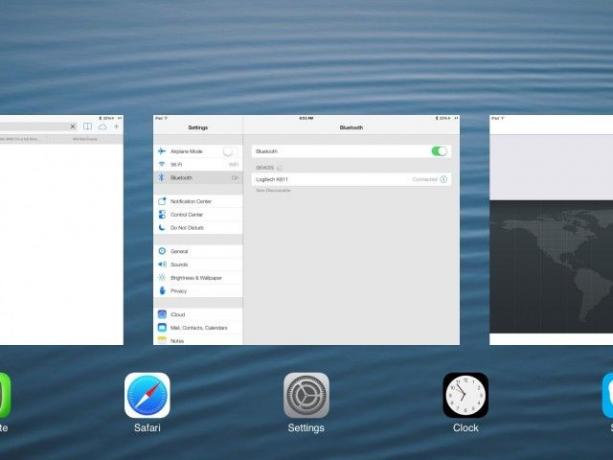
IOS -berøringsskærmen beder om at blive, godt rørt. Stryges, tappes og klemmes også. Der er også et par nye tricks til at interagere med det i iOS 7, og her er vores favoritter.
Del enhver fil til en anden iOS -enhed via AirDrop, som nu er tilgængelig som en anden delingsindstilling, når du trykker på knappen Del i apps som Fotos.
Afslut apps med den nye kortbaserede multitasking-funktion. Dobbeltklik på knappen Hjem som normalt, og derefter svir appikonet eller kortvisningen opad for at tvinge til at afslutte den app.
I Beskeder, tidsstemplet for meddelelser er skjult til højre for hver meddelelse indgang. Afslør det med et træk-stryg fra højre side af din iOS -skærm mod venstre. Hold for at holde dem synlige; frigivelse for at få dem til at forsvinde.
Meddelelser kan let afvises nu; ganske enkelt stryg op på underretninger for at afvise dem at få dem til at gå væk.
Har du brug for at finde en app, kontakt eller et dokument på din iPhone eller iPad? ganske enkelt stryg ned på enhver startskærm for at åbne Spotilght -søgning.
Nye indstillinger

iOS 7, ligesom de tidligere systemer til iPhone, iPod touch og iPad, er fuld af forskellige indstillinger og funktioner til at tilpasse din oplevelse. Her er et par af de sejeste nye, vi har fundet.
Du kan nu blokere bestemte kontakter fra at få fat i dig, blokere telefonopkald, beskeder og endda FaceTime -opkald. Dette findes nederst på skærmen Indstillinger> Beskeder.
Automatiske appopdateringer gør os alle meget glade, medmindre der er en app eller to, du ikke vil have opdateret. Du kan forhindre det i at ske med indstillingerne> iTunes og appbutikker> Opdateringer.
Gå til Indstillinger> Kort> Foretrukne rutevejledning til indstil din standardtype Kortvisning til enten gå- eller kørselsvejledning.
Vil sluk den smukke parallakseffekt fordi det gør dig utilpas? Bare gå ind i sektionen Indstillinger> Generelt> Tilgængelighed, og slå Reducer bevægelse til TIL.
Der er en ny Dynamisk tekstindstilling i iOS 7 det vil lade dig beslutte, hvor meget større skrifttypen er i apps som Mail eller iBooks. Find det i Indstillinger> Generelt> Tekststørrelse.
Hvis Siris køn ikke er det, du vil have, der er en let løsning: gå ind i indstillingerne for Apples digitale assistent under Indstillinger> Siri> Stemmekøn, og tryk derefter på Mand eller Kvinde.
Du kan nu indstil et panorama som dit hjem eller låseskærm billede. Alt du skal gøre er at have et panoramabillede på din enhed og derefter trykke videre til det, når du indstiller dit tapet i Indstillinger> Lysstyrke og tapet.
Nye appfunktioner

Der er en masse nye ting at finde i de forskellige indbyggede og tredjepartsapps. Her er et par af de saftigere.
Mail har nye smarte postkasser, som du kan bruge til at filtrere din e -mail, når den kommer ind. Find dem i Mail -appen med et tryk på knappen Rediger, når du er i postkassevisningen. Aktiver en eller alle på denne skærm.
Compass -appen har tilføjet en praktisk nyt niveau funktion. Stryg bare til venstre, når du starter Compass -appen for at finde den.
Musik -appen har nu iTunes Radio, som lader dig oprette og administrere dine egne brugerdefinerede radiostationer. Gør det i appen Musik ved at trykke på knappen Tilføj en station i sektionen Radio.
Apropos Musik -appen kan du spring lige til sangen Afspiller nu hvor som helst med det nye kontrolcenter. Stryg blot op fra bunden af din iOS -enheds skærm og tryk på kunstnernavnet der.
FaceTime er en dejlig videochat-app, og den går endnu længere i iOS 7 og tilbyder voice-over-IP-funktionalitet med kun FaceTime-opkald til lyd. Få adgang til dem fra FaceTime -appen eller en hvilken som helst kontaktpost.
Kameraappen i iOS 7 lader dig stadig holde det som et peg-og-skyd kamera i liggende tilstand og bruge knappen Lydstyrke op til at tage billedet. Nu kan du dog ogsåHold knappen Lydstyrke op for at få din iPhone til at autofokusere scenen, uden at skulle trykke på skærmen.
Du vil måske ikke altid downloade en app, og foretrækker i stedet at holde øje med prisen eller funktionen, før du tager springet. iOS 7 indeholder nu en ønskeliste, tilgås i App Store -appen via knappen Del. Bare tryk på Tilføj til ønskeliste, og du er gylden.
Andre nye seje ting

Vidste du, at du nu kan tage HDR -fotos med din iPad mini? Det kan du godt med iOS 7.
Apps kan også drage fordel af at downloade baggrund, så ting som Instacast kan downloade podcasts, mens du sover.
De nye filtre i Fotos? De er tabsfri, hvilket betyder, at du kan ansøge og fravælge efter ønske.
Forhåbentlig hjælper denne liste dig med at få mest muligt ud af din nye iOS 7-aktiverede iPhone, iPad eller iPod touch. Har du flere gode tips eller tricks, som du har opdaget? Send os en kommentar herunder for at dele med fællesskabet, eller send os en mail. Pokker, du kan endda stikke til os på Twitter, hvis du vil, på @cultofmac.
Tjek alle vores store iOS7 anmeldelser her.
